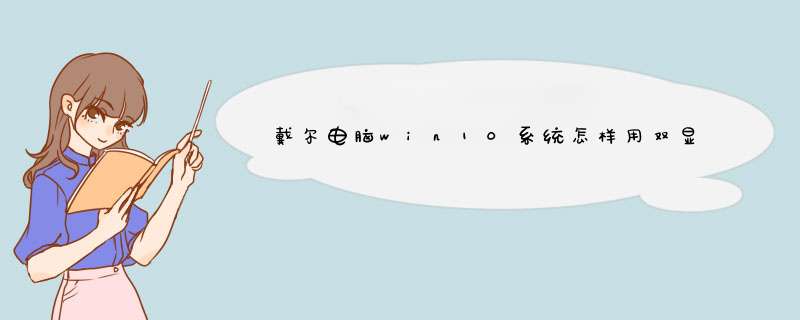
问题描述:如下图,是win10系统设备管理器中的显示适配器,很显然,我的笔记本电脑拥有双显卡,一个集成的,一个独显。那么,怎么在看高清视频和大型3D游戏的时候设置自动切换到高性能独显呢?
首先,点击win10桌面任务栏右下角的一个小倒三角标志。在独立显卡标识上右击——显卡属性。如下两图。
然后在独立显卡控制面板,点击【游戏】——【3D应用程序设置】。
点击【添加】。
然后找到你的游戏所在位置,也就是安装目录,找到运行游戏的.exe文件,选中,单击【打开】。如图,我选中了COD6(注:使命召唤6)的运行程序。
6
然后显示添加成功!点击【确定】完成设置。这样在运行该大型游戏时候系统会自动切换到独显运行,保证游戏fps流畅性。
win10笔记本双显卡切换和win7系统一样,都可以通过显卡的控制面板切换。\x0d\x0a工具/材料:安装win10系统,双显卡都能识别,驱动已经安装。\x0d\x0a切换步骤如下:\x0d\x0a1、保证双显卡驱动正常。\x0d\x0a\x0d\x0a2、鼠标右键打开NVIDIA控制面板。\x0d\x0a\x0d\x0a3、选择3D管理设置,全局设置(即所有程序)系统选择的是自动选择显卡,下拉菜单选择高性能NVIDIA处理器,然后选择应用,就是所有程序都将使用独显。\x0d\x0a\x0d\x0a\x0d\x0a\x0d\x0a\x0d\x0a4、还有一种办法就把集显的驱动禁用,系统就只能独显了,如果是卸载集显驱动,系统会自动检测到,然后重装驱动的。欢迎分享,转载请注明来源:内存溢出

 微信扫一扫
微信扫一扫
 支付宝扫一扫
支付宝扫一扫
评论列表(0条)